Како направити рутер ви-Фи приступну тачку?

- 3725
- 834
- Roman Fritsch
Како направити рутер ви-Фи приступну тачку?
За почетак саме рутера, који желите да направите приступну тачку је приступна тачка, само функционалније. Ради са ДХЦП сервером, који дистрибуира ИП, највјероватније је заштитни зид и то је грубо грађевински пут између повезаних уређаја, тако да је то рутер. Дакле, да окренете рутер у приступну тачку, довољно је искључити неке функције у њему и повезати кабл на други рутер или на модем.
У чланку у хотелу већ сам написао шта је приступна тачка и како се разликује од рутера. Можете да прочитате, ако је занимљиво. Тамо сам детаљно обећао, на примјеру различитих рутера, приказујем подешавања која је потребно направити рутер као Ви-Фи приступну тачку.
Хајде да сазнамо на пример у који начин овај режим рада може бити погодан за. Претпоставимо да имате модем или рутер у приземљу или на једном крају куће,. Што се може дистрибуирати Ви-Фи, или можда не, није битно. Дакле, и на другом крају куће, или на другом спрату, морамо да поставимо приступну тачку за дистрибуцију Ви-Фи-ја. У овом случају, веза између рутера и приступне тачке биће на мрежном каблу.

Ако на други крај ставимо приступну тачку, тада ће ИП адреса дистрибуирати главни рутер, а уређаји ће бити на истој мрежи, што је често веома важно. Такође, приступна тачка приступа може бити корисна за дистрибуцију Ви-Фи-а из модема у којем не постоји таква могућност. У ствари, постоји много опција за употребу. У супротном, приступне тачке би се једноставно не продале као појединачни уређаји. Пошто не би имали смисла.
Имајте на уму да већина рутера може да ради у другим режимима који вам могу боље да вам одговарају:
- Режим репитера - Погодно ако је ваш циљ једноставно проширити постојећу Ви-Фи мрежу због другог рутера. Имамо упутства о подешавању режим репитера на АСУС рутерима, такође смо подесили режим репетитора на Зикел Кеенеттиц уређајима и на НетИС рутеру. Након постављања биће једна Ви-Фи мрежа, управо ојачана. Интернет на каблу из "Репетиар" такође ће бити.
- ВДС бежични мост мост - Ово је практично исто као и приступна тачка приступа, али овде веза између рутера није каблом, већ путем Ви-Фи мреже. Детаљније, на конфигурацији такве везе, написао сам у чланку: постављањем два рутера у једној мрежи. Повежите два Ви-Фи рутера и кабла. Показано је детаљно на примеру популарних рутера: Асус, ТП-Линк, Д-Линк, Зикел. Такође постоји детаљна упутства за подешавање ВДС на ТП-Линк рутерима.
Жао ми је што су толико информација и веза већ на почетку чланка, али ови би се поставили и ова питања.
Што се тиче начина рада "Приступна тачка", такође је АП (приступна тачка), затим на рутерима различитих произвођача, овај режим се прилагођава на различите начине. На пример, на рутерима из АСУС-а и Зикела, само укључите режим приступне тачке на управљачкој плочи, повежите уређаје мрежним каблом и све је спремно. Али на уређајима из ТП-Линк, морате ручно да промените ИП адресу рутера и искључите ДХЦП сервер.
Повезивање приступа рутеру (модем):
Обе уређаје повезујемо мрежним каблом. На главном рутеру (модем) повезујемо кабл у ЛАН порт (кућна мрежа), а на путу приступа и у ЛАН порту.

Из приступне тачке Интернет на мрежном каблу такође ради и. За многе је то важно.
Подешавање АСУС рутера у приступној тачки (АП)
На АСУС рутерима, по правилу, АП режим рада је укључен у контролну таблу. Затим га само повежите са рутером или модем и све је спремно. На неким моделима, на пример, на старом РТ-Н13У, модови се пребацују посебним прекидачем на кућишту уређаја. Показаћу вам постављање приступне тачке на примеру рутера АСУС РТ-Н12.
Повезујемо се на рутер и на 192.168.1.1, иди у његове поставке. У подешавањима идемо на картицу "Администрација". И на врху картице "Начин рада". Ставите прекидач близу "приступне тачке (АП) тачке". Прочитали смо опис режима и кликните на "Сачувај".
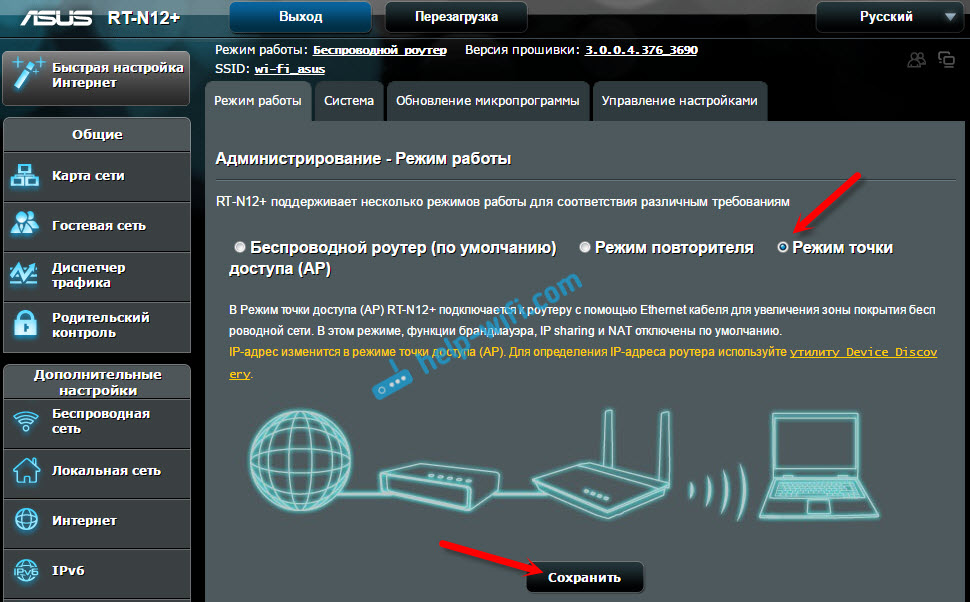
У следећем прозору морамо да поставимо ИП подешавања. Ништа не можете променити, али само кликните на "Даље". Али, у овом случају, да се одреди ИП адреса приступне тачке, биће потребно користити Специјално комуналије "Откриће". И можете, где "примати ИП аутоматски" није стављен и променити последњу цифру. На пример, 192.168.1.2. Сада ће поставке бити доступне на овој адреси. ДНС, ако је потребно, може се навести као на слици испод. Или оставите аутоматско пријем.
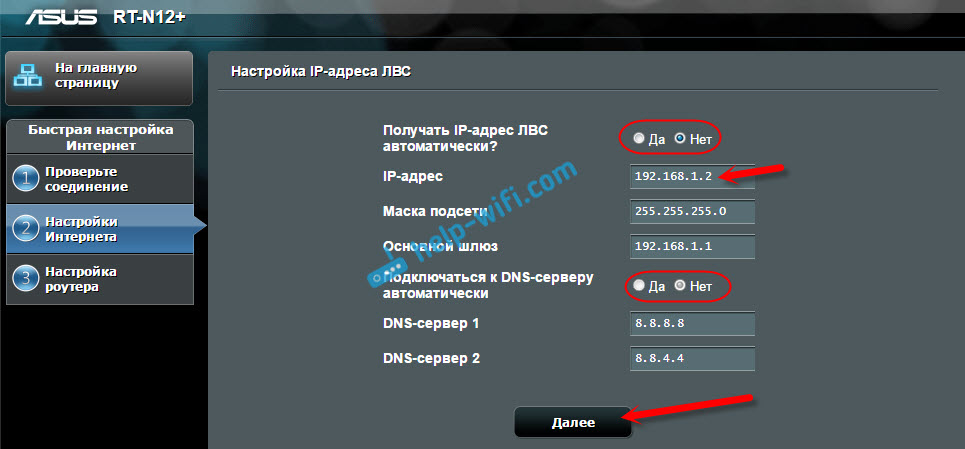
У следећем прозору, ако је потребно, мењамо Ви-Фи поставке наше АСУС приступне тачке и кликните на "Примени".
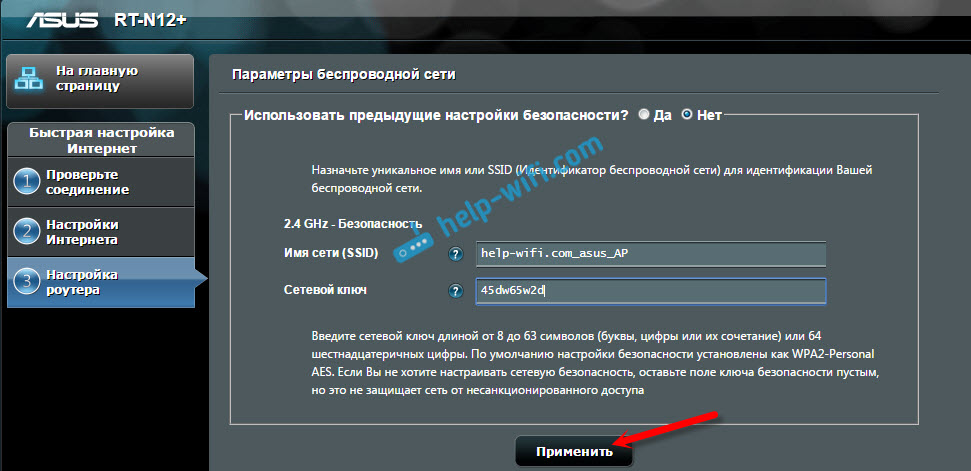
Рутер ће се поново покренути и ићи у АП режим. Ако уђете у његове поставке, на адресу на којој можете да наведете, или, који се може одредити услужним програмом "Дисцовери" (можете преузети ову везу), а затим ћете видети Цут Цонтрол Панел. Где можете да промените потребна подешавања, или, на пример, вратите уређај на режим рада "бежичног рутера".
Након конфигурације, повезујемо приступну тачку на усмјеривач или модем каблом (шема је већа) и то ће дистрибуирати Ви-Фи.
Приступна тачка из рутера Зикел Кеенетиц
Ако се не варам, онда само модел КееНетис Лите ИИИ има механички прекидач рада на том случају. У свим осталим случајевима прелазимо у подешавања нашег Зикел Кеенетиц-а. Одмах вам савјетујем да конфигуришете Ви-Фи мрежу (подесите име мреже и лозинке, тако да се онда не бих бавио улазом на АП подешавања АП.
Да бисте активирали начин приступне тачке на Зикелу, идите на картицу "Систем" и отворите картицу "Моде" на врху. Означите тачку "Приступна тачка - Проширење ВИ -ФИ зоне са везом путем Етхернет" и кликните на дугме "Примени".
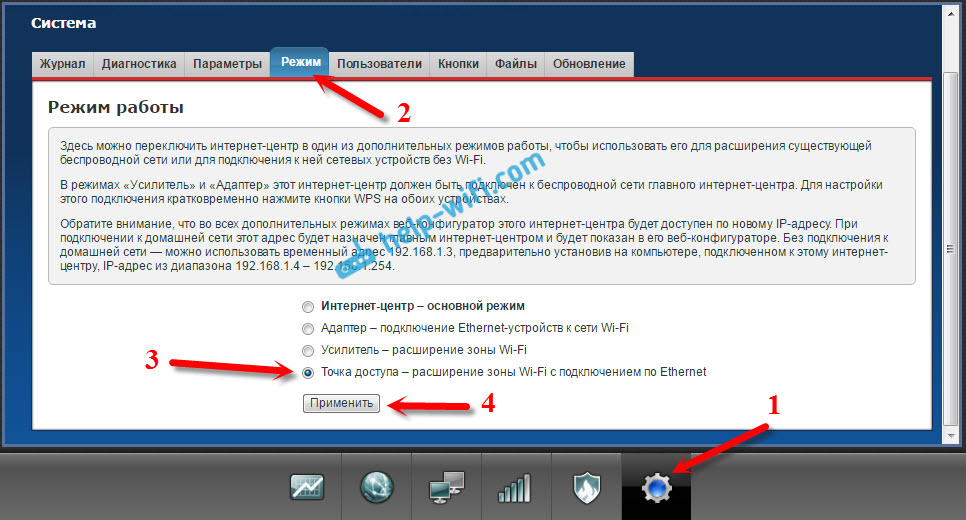
Дозволите да се рутер поново покрене. Након тога, можете га повезати са другим рутером, а већ ће радити у режиму "приступне тачке".
Да бисте прешли на његове поставке, прво можете да пређете у подешавања главног рутера (модема), идите на листу корисника и погледајте ИП адресу нашег Зикела. И већ идите на веб интерфејс. И можете само да избаците подешавања, а рутер ће радити као уобичајени "Интернет центар".
ТП-ЛИНК рутер као Ви-Фи приступна тачка
Ако имате уређај из ТП-Линк, морат ћете ручно променити неколико параметара. Пошто прекидач за режим рада није тамо. Сада ће корак по корак показати шта и како то учинити. Показаћу се на примеру рутера ТП-ЛИНК ТЛ-ВР740Н.
1 Да бисте започели, улазимо у подешавања ТП-Линк рутера, који желимо да конфигуришемо у режиму бежичног приступа. И промените ИП адресу рутера. Да бисте то учинили, отворите картицу "Мрежа" - "ЛАН". Морамо да поставимо ИП адресу, исто као и главни рутер (на самом уређају можете видети само са другим бројем на крају. На пример: Ако је ИП адреса главног модема (рутер) 192.168.1.1, затим у ТП-Линк поставки морате поставити 192.168.1.2 и сачувајте подешавања. Рутер ће се поново покренути.
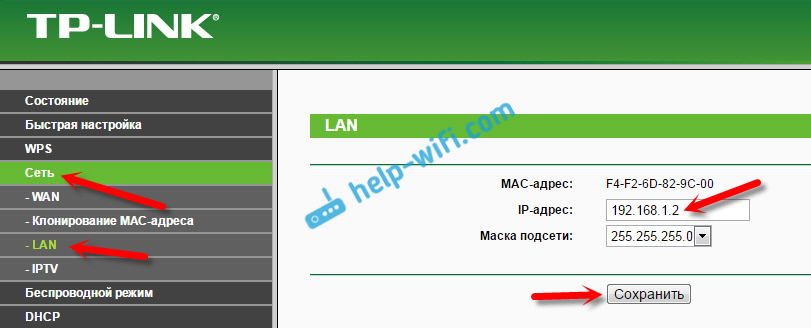
Идите поново на подешавања, али већ на новој адреси. У мом случају, ово је 192.168.1.2.
2 Ви-Фи мрежне поставке. Ако је потребно, затим на картици Бежично, подесите Ви-Фи поставке за нашу приступну тачку. Наведите назив мреже и лозинке.
3 Последњи корак. Искључите ДХЦП сервер. Да то урадите, идите на картицу "ДХЦП". Ставите прекидач близу "Онемогући" (искључите "и сачувајте подешавања.
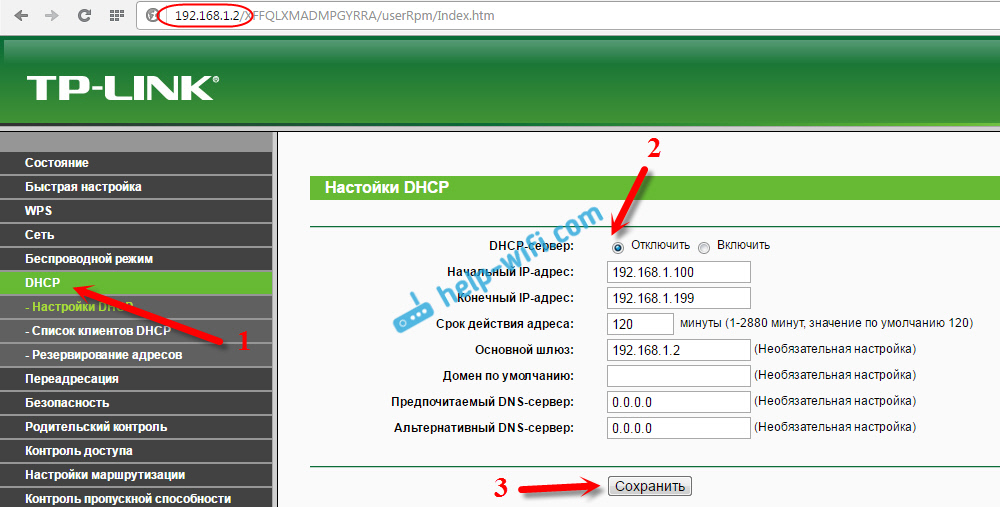
И поново покрените рутер. Може бити преко контролне табле. Картица за систем алата - "Поново покрени", дугме "Поново покрените".
Повезујемо га са главним рутером (ЛАН - ЛАН), а ми добијамо ВИ -ФИ приступну тачку.
Постављање приступне тачке на Нетис рутерима
На мом НетИС рутеру, управо сам управо променио ИП адресу, искључио ДХЦП и све је успело. Идите на подешавања у Нетису.Цц.
Отворите картицу "Мрежа" - "ЛАН". Промените ИП адресу. Ако је главни рутер, или модем 192.168.1.1, а затим пишемо 192.168.1.2. Да би се само последња цифра различита. Тамо искључујемо ДХЦП сервер. И чувајте подешавања.
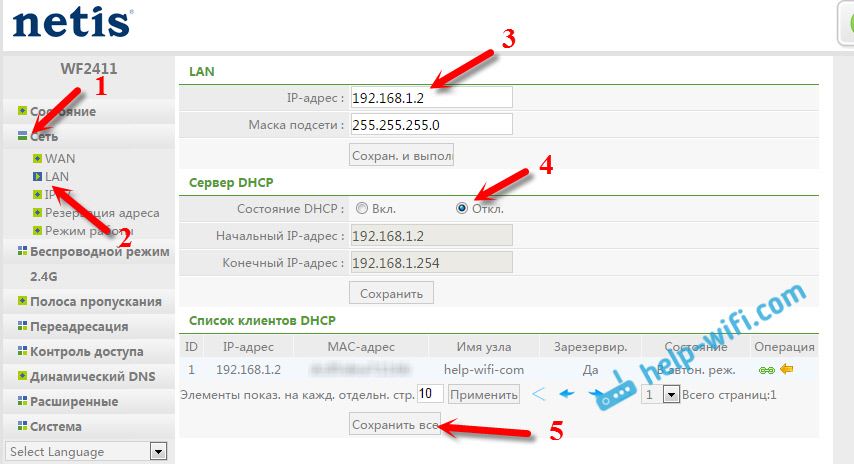
Ако је потребно, вратимо се поново на подешавања (већ на новој адреси која смо поставили) и на картици "Бежични режим" постављамо Ви-Фи поставке.
Прикључујемо нашу мрежну приступну тачку са главним уређајем са мрежним каблом (ЛАН - ЛАН) и све је спремно.
- « Грешка на ЛГ ТВ-у Да бисте се повезали са мрежом, проверите мрежни кабл или Ви-Фи тастер
- Проблеми са ТП-Линком Арцхер МР200. Губи мрежу 3Г »

